Notice SAMSUNG SYNCMASTER TS220W
Liens commerciaux

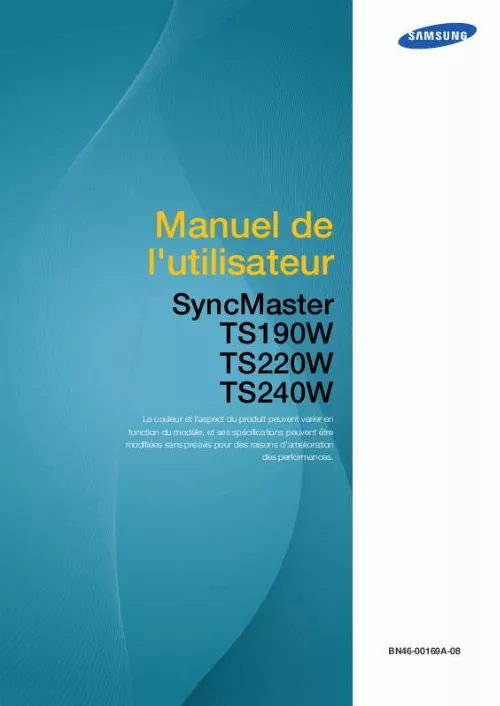
Extrait du mode d'emploi SAMSUNG SYNCMASTER TS220W
Les instructions détaillées pour l'utilisation figurent dans le Guide de l'utilisateur.
Dans la fenêtre de "Information sur l'Affichage", cliquez sur l`onglet "Installation" puis cliquez sur "Tous les modes d'Affichages". Sélectionnez un mode que vous souhaitez utiliser ("Résolution", "Nombre de couleurs", et "Fréquence verticale") et cliquez "OK". Cliquez le bouton "Appliquer" si vous remarquez que l'écran fonctionne normalement après avoir cliqué sur "Test". Si l'écran ne fonctionne pas normalement, changez pour un mode différent (baisser la résolution, le nombre de couleur). Note: S'il n'y a pas de mode pour "Tous les modes d'Affichages", sélectionnez le niveau de résolution et la fréquence verticale en se référant au Modes d'Affichage Pré-établis que vous trouverez dans ce guide Système d'Opération de Linux Pour éxécuter X-Window, vous avez besoin d'avoir le fichier X86Config qui est un fichier pour le parametrage du systeme. Appuyez sur "Entrer" au premier et au deuxième écran après avoir exécuté le fichier de "X86Config". Le troisième écran est pour "réglage de votre souris" 3. Réglez la souris de votre ordinateur. L` écran suivant est pour "sélectionner le Clavier". Choisissez un Clavier pour votre ordinateur. L` écran suivant est "installez votre moniteur". Avant tout, parametrez la "fréquence horizontale" pour votre ordinateur. (Vous pouvez entrer la valeur de la fréquence directement. Parametrez la "fréquence verticale" pour votre ordinateur. ( Vous pouvez entrer la valeur de la fréquence directement) 9. Entrez "le nom du modèle de votre moniteur". Cette information ne va pas affécter l'éxecution de X-Window. Vous avez "fini" de paramétré votre ordinateur. "Exécuter" X-Window après avoir installé les autres périphériques. [...] Les utilisateurs ne sont pas qualifiés pour ce genre d 'opération. · · Ceci peut causer un choc électrique ou un incendie. Demander cette opération à un personnel de service qualifié. · Si votre moniteur ne fonctionne pas normalement, - en particulier, s'il y a des bruits inhabituels ou des odeurs provenant de celui-ci- déconnectez-le puis contactez un vendeur ou le service agréé. · Ceci peut causer une décharge électrique ou un incendie. · Ne placez aucun objet lourd sur le moniteur. · Ceci peut causer un choc électrique ou un incendie. · Pour chaque heure passer devant le moniteur, vous devriez laisser vos yeux se reposer pendant 5 minutes. · Ceci réduira la fatigue de vos yeux. · Ne pas utiliser ou stocker des substances inflammables près du moniteur. · Ceci peut causer une explosion ou un incendie. Guide de l'utilisateur Consignes de sécurité Autres · Ne pas essayer de déplacer le moniteur en tirant sur le fil ou sur le câble vidéo. · Ceci peut causer une panne, un choc électrique ou un incendie à cause du câble endommagé. · Ne pas déplacer le moniteur à droite ou à gauche en tirant sur le fil ou sur le câble vidéo. · Ceci peut causer une panne, un choc électrique ou un incendie à cause du câble endommagé. · Ne jamais insérer d` objet métallique par l'ouverture du moniteur. · Ceci peut causer un choc électrique, un incendie ou des bléssures. Guide de l'utilisateur Introduction Déballage Vérifiez que les éléments suivants sont inclus dans le moniteur. S'ils manquent quelques choses, contactez votre vendeur...
Téléchargez votre notice ! Téléchargement gratuit et sans inscription de tous types de documents pour mieux utiliser votre ecran SAMSUNG SYNCMASTER TS220W : mode d'emploi, notice d'utilisation, manuel d'instruction. Cette notice a été ajoutée le Lundi 9 Septembre 2012.
Vous pouvez télécharger les notices suivantes connexes à ce produit :
 SAMSUNG SYNCMASTER TS220W QUICK GUIDE (6214 ko)
SAMSUNG SYNCMASTER TS220W QUICK GUIDE (6214 ko) SAMSUNG TS220W (5739 ko)
SAMSUNG TS220W (5739 ko) SAMSUNG SYNCMASTER TS220W (5739 ko)
SAMSUNG SYNCMASTER TS220W (5739 ko) SAMSUNG TS220W (5730 ko)
SAMSUNG TS220W (5730 ko) SAMSUNG TS220W QUICK GUIDE (6214 ko)
SAMSUNG TS220W QUICK GUIDE (6214 ko)


